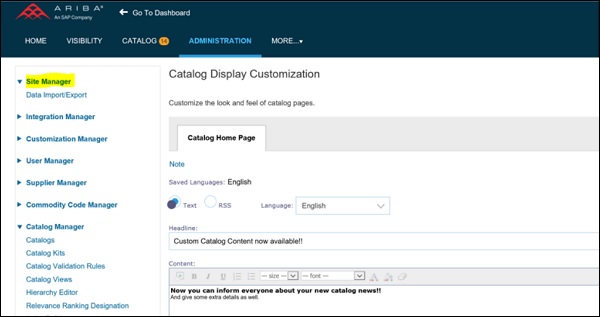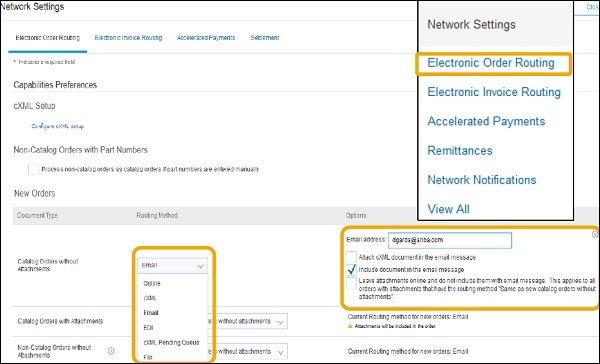Администратор Ariba отвечает за настройку URL-адреса SAP PI для всех задач экспорта в веб-интеграции. Пример URL выглядит как —
SoapURL = "http://<PIserver>:<port> <servername>:50000/XISOAPAdapter/MessageServlet?channel=:<Businessystemname>: <communication_channel_name>";
Используя решение Ariba Procurement, пользователь может вводить информацию о заказанных им товарах. Для этого система Ariba и система SAP ERP должны получать информацию одинаково. Установив системные параметры, вы можете настроить допуски приема в следующих системных параметрах. Эти параметры можно установить, отправив запрос с контактом Ariba, и представитель службы поддержки Ariba свяжется с вами —
- Application.Procure.OverReceivingOperator
- Application.Procure.OverReceivingPercentage
- Application.Procure.OverReceivingQuantity
- Application.Procure.OverReceivingValue
- Application.Procure.UnderReceivingOperator
- Application.Procure.UnderReceivingQuantity
- Application.Procure.UnderReceivingValue
- Application.Procure.UnderReceivingPercentage
Генерация заказа ERP по умолчанию
Заказ ERP генерируется при первом создании заявки. Чтобы создать порядок ERP по умолчанию, браузер по умолчанию должен быть изменен в диспетчере сервисов.
Давайте теперь посмотрим шаги для генерации заказа ERP по умолчанию.
Войдите в Service Manager с помощью опытного пользователя. С левой стороны у вас есть опция Site Manager → Сайты клиентов.
Войдите в систему как администратор службы поддержки клиентов и нажмите «Диспетчер настройки» → «Вкладка», а затем выберите «Параметры» Вам необходимо найти методы заказа и нажать кнопку «Изменить».
Переместите ariba.sap.server.SAPPOERP в начало списка → OK → Сохранить.
При настройке SAP Ariba Procurement Solution вы также можете определить предпочтительный способ заказа для заказа на поставку, который будет отправлен поставщикам. Ниже приведены поддерживаемые форматы —
- CXML
- факс
- URL
- Распечатать
- Эл. адрес
- онлайн
Если это поле пустое, по умолчанию в качестве метода упорядочения используется URL-адрес. Если вы хотите, чтобы Заказ на поставку загружался в CSV-файл, вы должны установить значение предпочтительного метода заказа на Печать. Чтобы выбрать предпочитаемый способ заказа, попросите своего назначенного контактиста службы поддержки зарегистрировать запрос на обслуживание, после чего с вами свяжется представитель службы поддержки клиентов Ariba.
С помощью параметров вы также можете включить интеграцию отмены заказа. Чтобы включить это, для параметра Application.Procure.UseCancelOrderIntegration должно быть установлено значение «Да» . Вы можете отправить запрос на обслуживание Ariba, после чего представитель службы поддержки Ariba свяжется с вами, чтобы установить значение этого параметра.
Вы также можете установить уникальный номер для идентификатора заказа на покупку. По умолчанию Ariba Procurement Solution генерирует номер заказа, начиная с EP10. Чтобы указать свой уникальный номер для заказов на покупку, вы можете отправить запрос на обслуживание Ariba, после чего с вами свяжется представитель службы поддержки Ariba.
В Ariba вы также можете создавать разделенные заказы, где позиции представлены в разных валютах. В этом случае заказ, который будет создан, должен быть разделен на основе различных типов валют. Система SAP ERP не поддерживает заказы на поставку с позициями, имеющими разные типы валют.
Чтобы разделить заказ, вам нужно перейти на вкладку «Дополнительно», выбрать «Разделить заказ» в этом поле и нажать «ОК». Чтобы опубликовать заказ, нажмите кнопку «Опубликовать».